在数字化时代背景下,战神笔记本以其强劲的性能和亲民的价格成为了许多玩家的心头好。然而,随着软件和游戏体积的日益庞大,硬盘空间不足成了不少用户面临的问题...
2025-04-25 21 笔记本
在日常使用苹果笔记本的过程中,照片误删是很多人都可能遇到的问题。由于照片往往含有珍贵的记忆,因此一旦意外删除,很多人都希望能够恢复。本教程将详细介绍如何在苹果笔记本(MacBook)上恢复被删除的照片,涵盖了专业的软件恢复方法以及一些预防措施。无论您是初学者还是有经验的用户,都可以在本文找到帮助。
在开始恢复操作之前,我们必须先了解数据恢复的基本原理。通常,当您在Mac上删除照片时,系统通常会移除文件从文件系统中的引用,并将该存储空间标记为可用,但在实际数据消失之前,文件内容仍然保留在硬盘上。这就意味着,在其他数据覆盖之前,被删除的照片有可能被恢复。
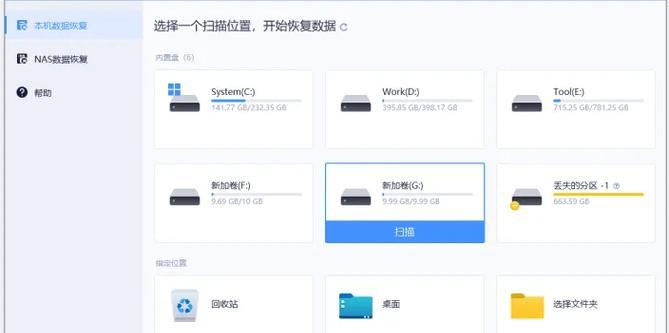
苹果笔记本和许多其他操作系统一样,有内置的废纸篓功能。当您删除文件时,它们通常会被移动到废纸篓中。这是最简单也是最快恢复照片的方式。
1.在桌面右上角找到并点击废纸篓图标。
2.浏览废纸篓中的内容,找到您想要恢复的照片。
3.左键单击选择所需照片,再点击废纸篓上方工具栏中的“恢复”按钮即可。
请注意,如果您已经清空了废纸篓,或者使用了“清倒废纸篓”选项,那么照片就会从废纸篓中永久删除。这时就需要使用专业的数据恢复软件。
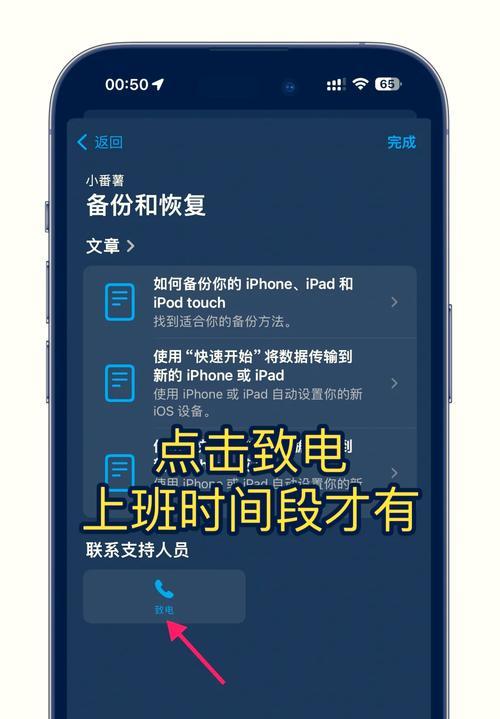
当废纸篓无法提供解决方案时,您需要借助专业的数据恢复软件,如DiskDrill、EaseUSDataRecoveryWizard等。以下是使用数据恢复软件的一般步骤:
1.下载并安装数据恢复软件
选择一款适合Mac的高质量数据恢复软件,然后下载并安装到您的苹果笔记本上。
2.运行软件并选择恢复丢失的文件类型
启动软件,选择“恢复文件”或类似功能,然后选择仅扫描照片或图片文件。
3.选择驱动器进行扫描
选择您的Mac电脑上的驱动器(通常是指硬盘分区)进行扫描。请确保在扫描过程中不要使用您的笔记本进行其他大文件的读写操作,以防数据覆盖。
4.扫描并预览丢失的照片
软件会开始扫描指定的驱动器,并列出能找到的所有丢失文件。在找到照片后,您可以预览它们,确定哪些是您需要恢复的。
5.开始恢复
选中想要恢复的照片,然后点击“恢复”按钮。根据提示选择一个新的位置来保存这些照片,最好是不要保存在原始的位置以避免覆盖。
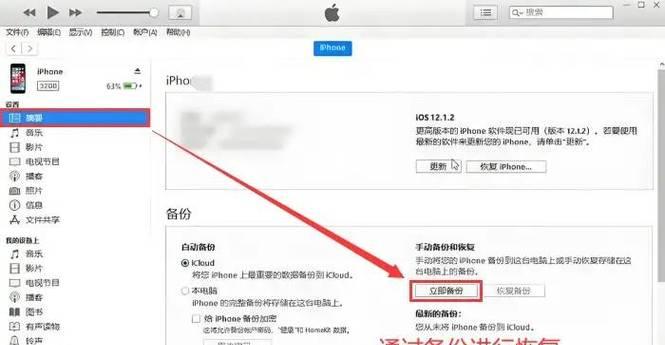
为了避免将来再次发生照片丢失的事故,以下是几个重要的预防措施:
1.定期使用TimeMachine或类似工具备份数据,以防数据丢失。
2.避免在删除后立即将大量数据写入存储设备。
3.不要使用“快速格式化”,快速格式化并不会真正清除数据,使用“完全格式化”可以减少恢复的可能性,但也意味着您将丢失包括未删除文件在内的所有数据。
问:如果照片从iCloud照片图库中删除,还可以恢复吗?
答:如果您开启了iCloud照片图库,照片会在iCloud中保存30天。在此期间内,您可以登录iCloud.com,在“最近删除”文件夹中找到并恢复这些照片。
问:在Mac上清空废纸篓的照片还能恢复吗?
答:一旦从废纸篓中清空,照片数据就有可能被覆盖,但如果没有新的数据写入覆盖,使用数据恢复软件仍然有机会恢复。
问:恢复软件是否总是能保证成功恢复照片?
答:并不是。数据恢复的成功率取决于多种因素,如文件是否被覆盖、存储设备的健康状况等。使用任何软件前,建议先阅读说明和用户评价。
通过上述的引导和解释,您现在应该能够理解苹果笔记本上如何恢复删除的照片,并采取必要的措施避免数据丢失。希望本文能够帮助您成功找回那些意外删除的珍贵照片。
标签: 笔记本
版权声明:本文内容由互联网用户自发贡献,该文观点仅代表作者本人。本站仅提供信息存储空间服务,不拥有所有权,不承担相关法律责任。如发现本站有涉嫌抄袭侵权/违法违规的内容, 请发送邮件至 3561739510@qq.com 举报,一经查实,本站将立刻删除。
相关文章

在数字化时代背景下,战神笔记本以其强劲的性能和亲民的价格成为了许多玩家的心头好。然而,随着软件和游戏体积的日益庞大,硬盘空间不足成了不少用户面临的问题...
2025-04-25 21 笔记本

在使用笔记本电脑的过程中,您可能会遇到系统启动时遇到重启循环的问题,即电脑在启动过程中突然重启,并不断重复这个过程。这种情况通常被描述为“笔记本重启为...
2025-04-24 28 笔记本

随着数字技术的快速发展,用户对电脑性能的需求日益提高。联想Z580作为较早期推出的笔记本,虽然在当时具有一定的竞争力,但面对当今高性能需求的软件和游戏...
2025-04-24 25 笔记本

考研复习是每一个准备深造的学子必经的阶段,而使用手写笔记录笔记成为了现代学习中提高效率的重要工具。不过,在使用过程中难免会遇到一些问题。本文将为你详解...
2025-04-21 27 笔记本

随着技术的迅猛发展,笔记本电脑已成为我们生活中不可或缺的工具,不仅用于工作,也用于娱乐和学习。华为作为全球知名的科技企业,其产品以创新和高性价比著称。...
2025-04-21 29 笔记本

随着科技的发展,移动办公变得越来越便捷。无论是平板电脑还是笔记本,它们各有优势,但有时候我们需要将平板键盘连接笔记本使用,以提高工作效率。平板键盘连接...
2025-04-20 38 笔记本